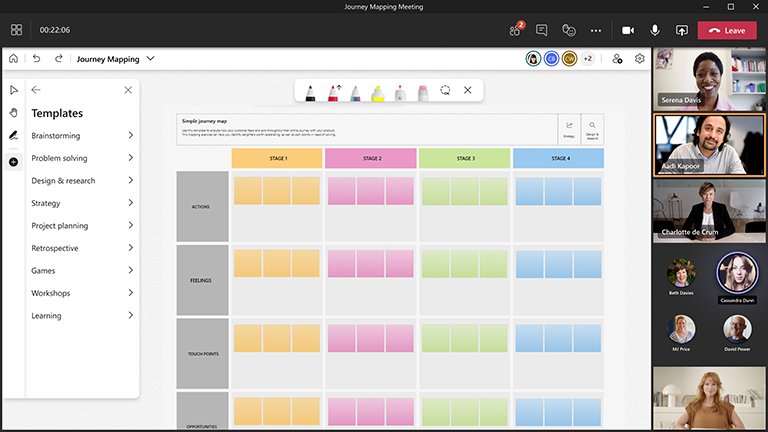Paprasčiau patekti į tai, ko klientai nori iš produkto, kai yra mažiau kūrybiškumo ir bendradarbiavimo apribojimų.
Whiteboard suteikia puikų būdą susėsti su komanda, suprasti klientų poreikius ir sukurti sprendimų įgyvendinimo planą.
Pagrindinės funkcijos:
-
Įvairių dizaino ir tyrimų scenarijų, pvz., "empathy" žemėlapių, kelionės žemėlapių ir panašumo diagramų, šablonai
-
Tuščia drobė su laisvos formos rankraščiu idėjoms išreikšti
-
Spalvingi priklijuojami lapeliai, kad geriau tvarkytumėte temas
-
Išmanusis rašymas stiliumi ir figūros, padėsiančios vizualizuoti sprendimus
-
Reakcinė reakcija į dalyvavimo ir komandos lygiavimo skatinimą
Integruokite dizainą ir mokslinius tyrimus į kiekvieną projektą
Vartotojo įsipainioti ir priimti pagrįstus sprendimus
Galvoju apie save kaip detektyvą. Pirmas veiksmas – pradėti nuo gilaus konteksto, problemos ir to, ko ieškote, supratimo. Pradėjus nuo įkyraus žemėlapio šablono galima giliai įsijauti į žmones, kuriems bandote padėti.
Duomenų rinkimas ir analizė
Moksliniai tyrimai yra susiję su renkant, sintezuojant ir pateikiant rekomendacijų sąrašą. Visų duomenų grupavimas iš tyrimų interaktyviojoje lentoje gali padėti vizualiai suprasti kokybinius duomenis ir identifikuoti modelius. Naudojant priskyrimo diagramą galima tvarkyti šiuos duomenis ir sekti visą reikiamą informaciją.
Bendradarbiavimas su pagrindinėmis suinteresuotosiomis šalimis
Norėdami priimti pagrįstus sprendimus, įtraukite suinteresuotuosius subjektus ir naudokite įvairių disciplinų, pvz., inžinerijos, produkto ir dizaino, žinias. Peržiūrėkite juos dizaino mąstymo kelionėje, paleisdami mokomuosius seansus, kurie padės išspręsti problemą.
Sėkmingo dizaino ir tyrimų seansų įgalinimas naudojant Whiteboard
Lentos paruošimas
-
"Teams" susitikimo planavimas
-
Pereikite į "Teams" susitikimą ir susitikimo viršuje esančiame sąraše pasirinkite Whiteboard. Tai taip pat galite padaryti sukurdami interaktyviąją lentą ir bendrindami saitą Whiteboard Windows App arba naršyklėje whiteboard.office.com.
-
Kūrimo skyde pasirinkite Šablonai > Dizainas ir tyrimai ir pasirinkite šabloną.
-
Šablono tinkinimas, kad jis atitiktų seanso tikslus
-
Taip pat galite bendrinti saitą su lenta, jei kiti padeda jums pasiruošti
Seanso metu
-
Įsitikinkite, kad visi dalyviai turi "Teams" susitikimo saitą.
-
Kai susitikimas bus pradėtas, bendrinkite interaktyviąją lentą iš bendrinimo dėklo arba nusiųskite saitą į paruoštą lentą iš "Windows" programėlės arba iš whiteboard.office.com.
-
Pristatykite seanso tikslą ir užtikrinkite, kad visi būtų susipažinę su Whiteboard.
-
Su komanda nustatykite pagrindines taisykles apie tai, kokios spalvos ir reakcijos reiškia tam konkrečiam seansui.
-
Pradėkite savo dizaino arba tyrimų seansą, paskatindami dalyvauti per "Teams", taip pat tiesiogiai pačioje lentoje.
-
Naudokite funkciją "Pakelkite ranką" programoje "Teams", kad tvarkytumėte tvarką, kuria dalyviai kalbės.
-
Stebėkite laiką, kad įsitikintumėte, jog galėsite apimti visas numatomas temas.
Po seanso
-
Nusiųskite pranešimą dalyviams su interaktyviosios lentos saitu, kad visi galėtų ją pasiekti.
-
Jei norite nusiųsti baigtos interaktyviosios lentos momentinę kopiją su savo grupe arba su bet kuo, kas praleido susitikimą, eksportuokite ir bendrinkite PNG vaizdą iš meniu Parametrai.
-
Apibendrinti seanso rezultatus ir bendrinti su visais atitinkamais dalyviais.
-
Imkitės sunkaus darbo ir imkitės veiksmų!
Taip pat žr.
Peržiūrėkite kitus Whiteboard vadovus, kad sužinotumėte daugiau!